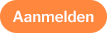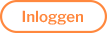Uitleg browser cache wissen
Tijdelijke internetbestanden (browser cache) wissen
De browser slaat tijdelijk de bezochte webpagina's op in de zogenaamde cache. Het voordeel is dat deze pagina's sneller getoond kunnen worden. Er is echter ook een nadeel en dat is dat browsers wanneer je een pagina net hebt hebt ge-update nog de (oude) opgeslagen pagina uit de cache tonen. In dat soort situaties is het aan te raden om de cache te wissen. Onderstaand een overzicht hoe dit in de diverse browsers gedaan kan worden.
Cache wissen Google Chrome
- Klik in Google Chrome rechts bovenaan in de menubalk op het Gereedschap Icoontje (3 horizontale bakjes in een vierkantje)
- Klik op Geschiedenis
- Klik op Browsergegevens wissen.
- Vink de gewenste opties aan of uit
- Klik vervolgens op de knop "Browsergegevens wissen"
Cache in Mozilla Firefox 2.x t/m 11.x wissen (Windows)
- Ga in Mozilla Firefox naar het menu Extra (Tools)
- Selecteer Opties (options)
- Klik onder het kopje "Privégegevens" op de knop "Nu wissen"
- Cache wissen in Mozilla Firefox 12.x t/m huidig (Windows)
- Ga in Mozilla Firefox naar de oranje knop "Firefox"
- Ga naar het menu Geschiedenis (History)
- Klik daarna op Recente Geschiedenis Wissen… (Clear Recent history…)
- Kies de dingen die u wilt verwijderen en klik op Nu wissen (Clear Now)
Cache wissen in Microsoft Edge
- Klik in Microsoft Edge op "Hub > Geschiedenis"
- Selecteer "Alle geschiedenis wissen"
- Vink hier aan "Cookies en opgeslagen websitegegevens" & "Gegevens en bestanden in de cache".
- Klik op Wissen (Delete)
Cache wissen in Internet Explorer 9, 10 & 11
- Klik in Internet Explorer op het tandwieltje (Opties/Options)
- Klik op Internet opties (Internet options)
- Klik in dit venster op Verwijderen… (Delete…)
- Vink hier aan wat u wenst te verwijderen
- Klik op Verwijderen (Delete)
Cache wissen in Internet Explorer 8
- Klik in Internet Explorer op Extra (Tools)
- Klik op Browsergeschiedenis verwijderen (Delete Browsing History)
- Vink hier aan wat je wenst te verwijderen
- Klik op Verwijderen (Delete)
Cache in Mozilla Firefox wissen (Mac OS) 1. Ga naar het vervolgkeuzemenu Firefox.
- Selecteer Voorkeuren.
- Klik op het pictogram Privacy
- Klik in versie 1.0 naast Cache op de knop Wissen en vervolgens op OK. Klik in versie 1.5 op Cache nu wissen. Klik in versie 2.0 op de knop Nu wissen onder de kop Privégegevens
Cache wissen in Safari (Apple-versie)
- Ga naar het vervolgkeuzemenu Safari.
- Selecteer Voorkeuren
- Klik op het pictogram Beveiliging in het bovenste venster.
- Klik in het dialoogvenster Beveiliging op Bladwijzers.
- Klik op Toon cookies
- Klik in het dialoogvenster Cookies op de cookies van de domeinnaam en klik vervolgens op Verwijder. Als je alle cookies wilt wissen, klik je op Verwijder alles.
- Klik op Gereed